Índice
![]() Sobre el autor
Sobre el autor
![]() Reseñas y Premios
Reseñas y Premios
- Recuperación de vídeo
- Recuperación de SD
- Recuperación de la papelera de reciclaje
- Recuperar archivos de USB
- Recuperar fotos borradas
- Recuperar archivos borrados Windows 10
- Recuperar Word no guardado
- Recuperar partición borrada
- Recuperar archivos de USB/disco duro externo con virus
- Recuperar archivos de disco duro formateado
- 1. Recuperar la carpeta Documentos desaparecida con el software de recuperación de datos
- 2. Solucionar la carpeta Documentos del Macbook que no aparece en iCloud
- 3. Arreglar la Carpeta de Documentos de Mac que desaparece en el Finder/Barra lateral
- 4. Reparar el problema de no encontrar la carpeta Documentos en el Dock del Mac
Carpeta Documentos desaparece en Finder, ¿cómo buscar la carpeta Documentos en Mac?
Utilizar MacBooks e iMacs te hace menos vulnerable a la pérdida de datos. Pero a veces, es necesario añadir la carpeta Documentos a tu Mac. Aquí tienes un ejemplo de la carpeta Documentos que no aparece en el Mac.
"Hace unas semanas, me di cuenta de que mi carpeta "Documentos" ya no aparecía en mi panel lateral debajo de "Favoritos" como siempre había estado. Ahora aparece más abajo, en la sección "iCloud", debajo de Favoritos, pero no está completa. Tengo Internet de mala calidad, así que a veces las cosas acaban en iCloud. Puedo ver los documentos si voy a "Todos mis archivos", pero eso no es útil cuando busco algo específico. ¿Cómo puedo recuperar esta carpeta específica en favoritos?".
¿Por qué ha desaparecido la carpeta Documentos en Mac?
Mantén la calma si tienes el mismo problema con la carpeta Documentos. Comprueba las posibles causas y averigua por qué ha desaparecido la carpeta Documentos.
Eliminar accidentalmente la carpeta Documentos del Finder: Mueves la carpeta Documentos pero la sacas de la barra lateral del Finder.
La carpeta Documentos ha desaparecido del Dock del Mac: Has eliminado accidentalmente la carpeta Documentos del Dock del Mac.
Errores de sincronización de iCloud: Es posible que la carpeta Documentos no aparezca en el Finder si se produce algún error en la sincronización de la unidad iCloud.
Errores humanos: La carpeta Documentos se borra accidentalmente por errores humanos.
4 formas de arreglar la carpeta Documentos que desaparece en Mac
Puedes arreglar la carpeta Documentos que desaparece en Mac con estas soluciones prácticas.
Método 1. Encuentra la carpeta de documentos desaparecida con el software de recuperación de datos
La forma más rápida de encontrar la carpeta Documentos desaparecida en Mac es utilizando EaseUS Data Recovery Wizard for Mac. Este software de recuperación de datos puede escanear completamente el disco de tu Mac, lo que te ayuda a encontrar fácilmente la carpeta desaparecida. Además, este software de recuperación de datos para Mac puede recuperar datos perdidos por borrado, formateo, pérdida de particiones, etc. Tiene muchos aspectos destacados y ventajas.
Herramienta de recuperación de datos para Mac de EaseUS
- Recupera particiones perdidas rápidamente cuando tus particiones se pierden, se borran y son inaccesibles.
- Recuperar archivos borrados tarjeta SD Mac gratis, también formateados, unidades flash USB, otros dispositivos externos, etc.
- Puede recuperar archivos de una Papelera Mac corrupta o vaciada con tres simples clics.
- Recuperar archivos borrados de la papelera Mac.
Descarga este software y restaura la carpeta Documentos que desaparece.
Nota: Puedes crear una copia de seguridad haciendo clic primero en "Copia de seguridad del disco" a la izquierda. El programa recuperará el documento a partir de la imagen de copia de seguridad. Esto puede evitar que tu disco y tus datos sufran más daños, haciéndolo más seguro y fiable.
Paso 1. Selecciona la ubicación del disco (puede ser un HDD/SSD interno o un dispositivo de almacenamiento extraíble) donde has perdido datos y archivos. Haz clic en el botón Buscar datos perdidos.

Paso 2. EaseUS Data Recovery Wizard for Mac escaneará inmediatamente el volumen del disco seleccionado y mostrará los resultados del escaneo en el panel izquierdo.

Paso 3. En los resultados del escaneo, selecciona los archivos y haz clic en el botón Recuperar para recuperarlos.

Método 2. Arreglar la carpeta de documentos del Macbook que desaparece en iCloud
Como ya se ha mencionado, no puedes encontrar la carpeta Documentos si tu Mac realiza copias de seguridad automáticas de los archivos en iCloud. Estos documentos perdidos se pueden encontrar en la carpeta Mis documentos de iCloud. Estos son los pasos para restaurar la carpeta Documentos con la ayuda de iCloud.
Paso 1. Ve a "Apple > Preferencias del Sistema > iCloud > Opciones" en Mac.
Paso 2. Haz clic en "Carpetas de Escritorio y Documentos" para desmarcar la opción.
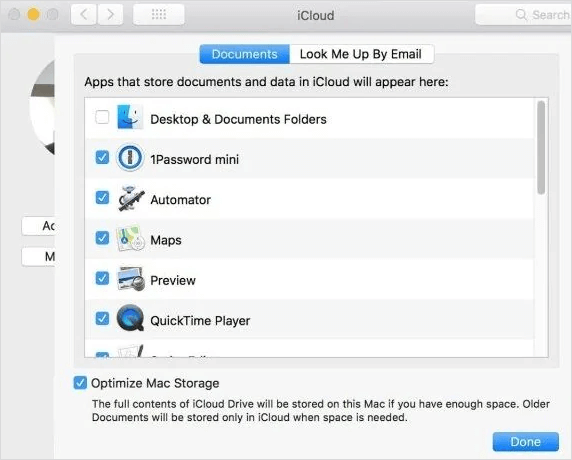
Paso 3. Ignora la advertencia y "Desactiva" la sincronización automática de tus documentos.

Método 3. Arreglar la Carpeta de Documentos de Mac que desaparece en el Finder/Barra lateral
Si sigues sin encontrar la carpeta Documentos que desaparece , sigue los pasos para recuperar la carpeta Documentos que desaparece en macOS Ventura, Monterey, Big Sur, etc.
Paso 1. Haz clic en la opción "Finder > Preferencias del Finder".
Paso 2. Ve a la pestaña Barra lateral > y haz clic en la opción "Documentos".
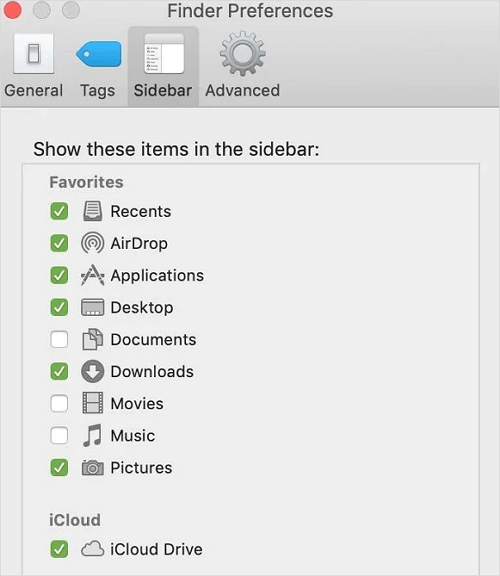
A continuación, restaura la carpeta Documentos que falta o ha desaparecido en Mac.
Método 4. Arreglar el problema de no encontrar la carpeta Documentos en el Dock del Mac
Si la carpeta Documentos no aparece en el Dock del Mac, puedes recuperarla en la ventana del Finder con estos pasos.
Paso 1. Ve al "Finder" y haz control-clic en la opción "Documento".
Paso 2. Haz clic en la opción "Añadir al Dock".
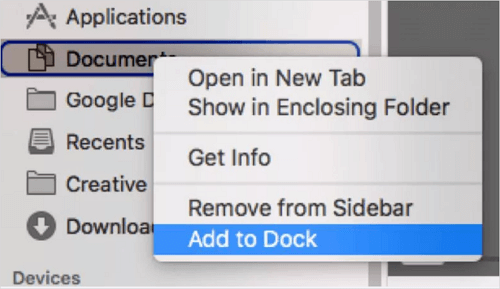
Así podrás acceder fácilmente a la carpeta Documentos desde el Dock.
Conclusión
Si no puedes encontrar la carpeta Documentos en Mac, sigue los consejos anteriores para recuperar la carpeta que no aparece. Si la carpeta se elimina por error, el software gratuito de recuperación de datos para Mac de EaseUS puede ayudarte a recuperar archivos borrados Mac gratis.
Preguntas frecuentes sobre la carpeta Documentos en Mac no aparece
Lee las preguntas y respuestas siguientes si quieres obtener ayuda adicional.
1. ¿Dónde está la carpeta Documentos en Mac?
En Mac, la carpeta Documentos suele encontrarse en la sección Favoritos de la barra lateral izquierda del Finder.
2. ¿Por qué no aparece mi carpeta Documentos?
Puede deberse a que has elegido guardar tus archivos del Escritorio y Documentos en iCloud, y por eso tus archivos desaparecen del escritorio.
3. ¿Cómo recupero mi carpeta Documentos en Windows 10?
Para solucionar la falta de la carpeta Documentos de Windows 11:
Ejecuta EaseUS Data Recovery Wizard
Elige Seleccionar carpeta y haz clic en Escanear
Busca la carpeta y haz clic en Recuperar
Si este artículo te resulta útil, compártelo en Twitter, Facebook, Instagram, etc.
¿Te ha sido útil esta página?
Actualizado por Pedro
Pedro es un editor experimentado de EaseUS centrado en la redacción de temas sobre tecnología. Familiarizado con todo tipo de software de recuperación de datos, copia de seguridad y restauración, software de edición de vídeo y grabación de pantalla, etc. Todos los temas que elige están orientados a proporcionar información más instructiva a los usuarios.
-
EaseUS Data Recovery Wizard es un potente software de recuperación de sistema, diseñado para permitirle recuperar archivos que ha borrado accidentalmente, potencialmente perdidos por malware o una partición entera del disco duro.
Leer más -
EaseUS Data Recovery Wizard es el mejor que hemos visto. Está lejos de ser perfecto, en parte porque la tecnología de disco avanzada de hoy hace que la recuperación de datos sea más difícil de lo que era con la tecnología más simple del pasado.
Leer más -
EaseUS Data Recovery Wizard Pro tiene la reputación de ser uno de los mejores programas de recuperación de datos en el mercado. Viene con una selección de funciones avanzadas, incluyendo recuperación de particiones, restauración de unidades formateadas y reparación de archivos dañados.
Leer más
Artículos relacionados
-
[Convertidor de recuperación de texto Mac] Cómo abrir un archivo Word corrupto en Mac y recuperarlo
![author icon]() Luna/Nov 11, 2025
Luna/Nov 11, 2025 -
¿Dónde van a parar las fotos eliminadas en Mac [con métodos para restaurar fotos eliminadas]?
![author icon]() Luis/Aug 25, 2025
Luis/Aug 25, 2025 -
Guía completa: Cómo formatear un MacBook Pro/Mac
![author icon]() Luna/Nov 19, 2025
Luna/Nov 19, 2025 -
Excel congelado en Mac | Cómo recuperar el archivo Excel en Mac [macOS Sonoma incluido].
![author icon]() Luis/Aug 25, 2025
Luis/Aug 25, 2025
